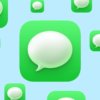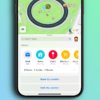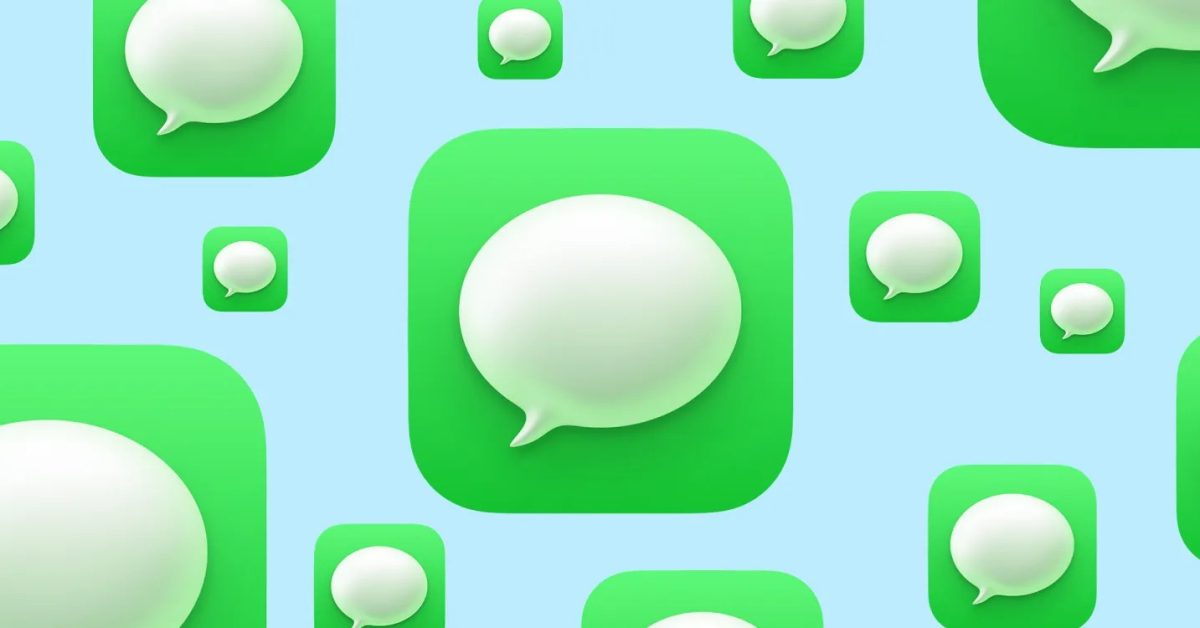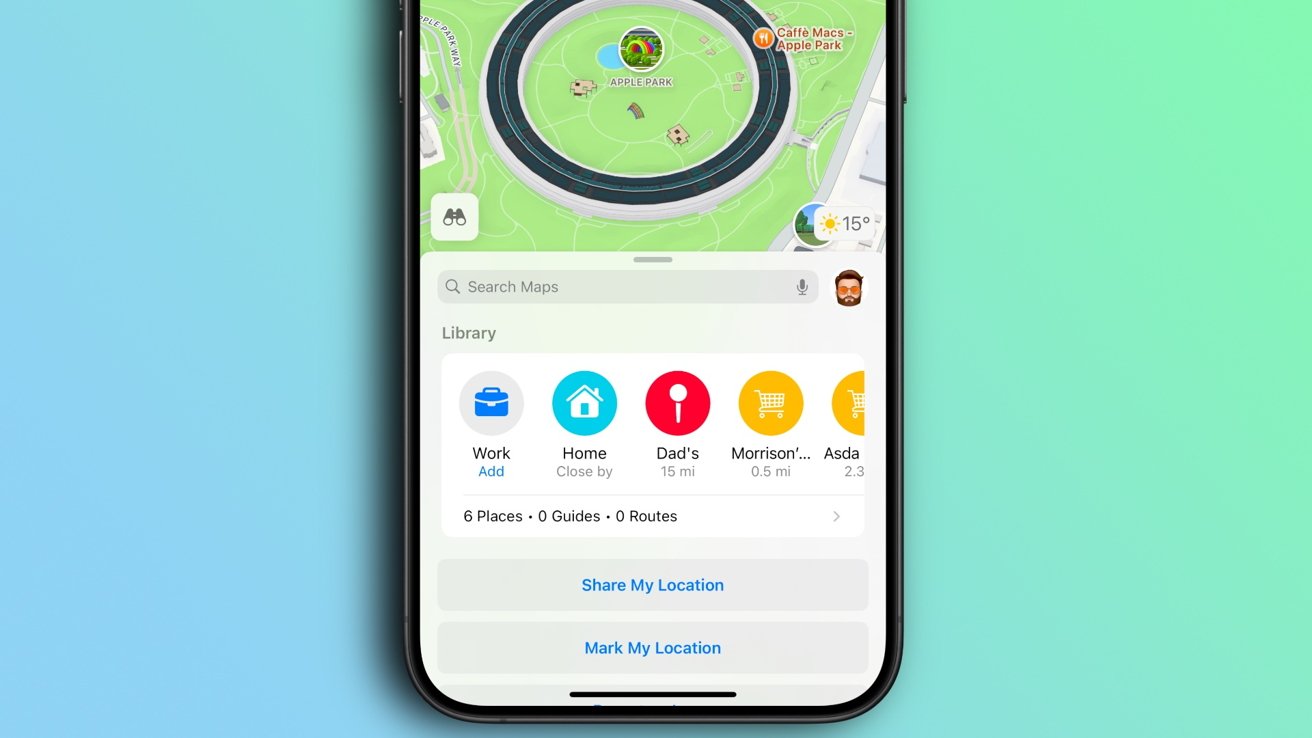Я один из многих, кто с нетерпением ждет завтрашнюю доставку своего iPhone 16 (в моем случае Pro Max), и кнопка управления камерой — это первое, что я собираюсь опробовать.
Если вы находитесь в такой же ситуации, то документ поддержки Apple дает возможность ознакомиться с ним до того, как ваше устройство прибудет…
Новая кнопка управления камерой расположена в нижнем правом углу iPhone, что позволяет ей располагаться в правом верхнем углу, когда телефон находится в горизонтальном положении. Это значит, что она будет управляться указательным пальцем правой руки, как кнопка спуска затвора на отдельной камере.
Вот как им пользоваться, согласно инструкции Apple…
Фотосъемка или видеосъемка
- Нажмите на элемент управления камерой, чтобы открыть камеру.
 .
. - Нажмите еще раз, чтобы сделать фотографию, или нажмите и удерживайте, чтобы записать видео.
Выбор режима камеры
Хотя вы можете выбирать между стандартными режимами фото и видео, просто нажав или нажав и удерживая кнопку, вы можете провести кончиком пальца влево или вправо, чтобы получить доступ ко всему спектру режимов:
Регулировка настроек
Apple утверждает, что есть шесть настроек, которые можно настроить легким нажатием кнопки в приложении «Камера»:
- Контакт: Осветлите или затемните сцену, увеличив или уменьшив экспозицию.
- Глубина: Увеличьте или уменьшите эффект глубины резкости фона (этот параметр включает режим «Портрет», если он еще не выбран).
- Увеличить: Увеличивайте или уменьшайте масштаб.
- Камеры: Отрегулируйте поле зрения, сменив камеру.
- Стиль: Измените стиль фотографии.
- Тон: Улучшайте или углубляйте настроение, повышая или понижая тон.
Проведите кончиком пальца влево или вправо, чтобы выбрать настройку, которую вы хотите изменить, затем используйте второе легкое касание, чтобы активировать ее. Затем вы можете снова провести пальцем влево или вправо, чтобы выбрать желаемое значение.
Как только вы все настроите так, как вам нужно, полное нажатие делает снимок.
Элементы управления доступом предлагают множество возможностей настройки
Если вам сложно настроить легкое нажатие, Apple утверждает, что это можно изменить в настройках специальных возможностей:
- Перейти в настройки
 > Доступность > Управление камерой.
> Доступность > Управление камерой. - Выполните любое из следующих действий:
- Отрегулируйте давление, необходимое для легкого нажатия на элемент управления камерой: Выберите вариант жесткости под надписью Light Press. Вы можете попрактиковаться в выполнении жеста, чтобы опробовать заданное вами давление.
- Отрегулируйте скорость, необходимую для легкого двойного нажатия на элемент управления камерой: В разделе «Скорость двойного легкого нажатия» выберите, как быстро нужно нажимать, чтобы iPhone распознал двойное легкое нажатие.
Это еще один прекрасный пример того, как многие функции доступности приносят пользу гораздо большему числу людей, а не только людям с ограниченными возможностями.
Я, конечно же, поделюсь своими первыми впечатлениями, как только у меня появится возможность поиграть.
Изображение: Apple